红米怎么互联苹果笔记本?互联过程中可能会遇到哪些问题?
6
2025-07-16
在选择笔记本电脑时,独立显卡的配置是一个重要的考虑因素,尤其是在需要处理图形密集型任务的用户,比如游戏、视频编辑和3D建模等。联想T14作为一款面向商务和专业用户的笔记本,了解其是否配备独立显卡以及如何查看这一信息,对于用户来说至关重要。本文将向你详细解说如何查看联想T14笔记本是否配备了独立显卡。
1.初步判断:查看产品规格
在购买联想T14时,你可以通过查看产品规格来初步判断是否配备独立显卡。通常在联想的官方网站上,会有详细的产品规格介绍。你可以关注以下几个点:
产品型号:有些型号名称里就包含了“G”(代表配备独立显卡)或者“U”(代表集成显卡)。
显卡类型:检查产品规格中是否有“NVIDIA”、“AMD”等独立显卡品牌提及。
显存容量:独立显卡通常会标明显存容量,比如“2GB独立显存”等。
2.系统信息查看
如果你已经购买了联想T14,想要验证显卡类型,可以按照以下步骤操作:

步骤一:打开系统信息
在Windows系统中,你可以通过搜索“系统信息”并打开它,或者在命令提示符中输入“msinfo32”然后回车。
在macOS系统中,打开“关于本机”查看更多信息。
步骤二:查看硬件
在系统信息界面,找到“组件”或者“硬件资源”部分。
在这里你可以找到“显示适配器”或者“显示器”一项,查看显卡的具体型号。
3.设备管理器查看
步骤一:打开设备管理器
Windows系统:在搜索栏输入“设备管理器”,或者在命令提示符中输入“devmgmt.msc”回车。
macOS系统:不需要此步骤。
步骤二:检查显示适配器
在设备管理器中,找到“显示适配器”或“图形卡”部分,双击打开。
你会看到显卡的具体信息,如果看到两个设备,通常意味着有一个独立显卡和一个集成显卡。
4.使用第三方软件
如果你对系统自带工具不够满意,也可以选择第三方软件来查看显卡信息,如“GPU-Z”或“Speccy”。这些软件可以提供更为详细的显卡信息。
5.实体检查
对于拥有联想T14笔记本的用户,如果你不确定如何从软件层面查看,可以直接查看笔记本底部或侧面是否有额外的通风口或散热装置,这些通常与独立显卡一起出现。
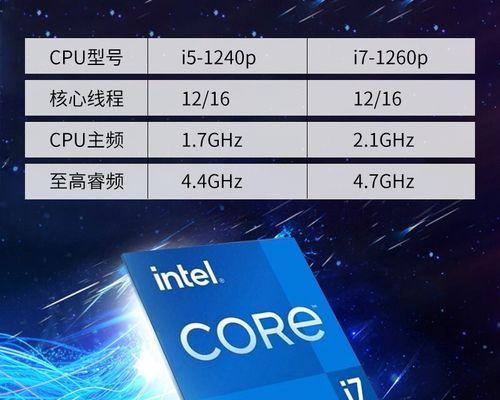
Q1:集成显卡和独立显卡有何不同?
集成显卡直接安装在CPU内部,共享系统内存,而独立显卡拥有自己的专用显存,并且性能更强。
独立显卡更适合图形和视频处理等高性能任务。
Q2:如何开启联想T14的独立显卡?
部分型号的联想T14支持切换显卡模式,通常通过特定的组合键来实现。具体请参照联想官方提供的说明书或在线帮助文档。
Q3:独立显卡对电池续航有何影响?
独立显卡消耗更多电力,因此在使用独立显卡时,笔记本的电池续航时间会相对较短。

实用技巧:
如果你的T14型号支持显卡切换,建议在不需要高性能显卡的情况下使用集成显卡,以延长电池续航。
定期更新显卡驱动程序,以保证最佳性能和稳定性。
通过以上步骤,你可以轻松查看联想T14笔记本是否配备了独立显卡。确保你的设备配置与你的需求相匹配,能让你在工作和娱乐中获得更好的体验。如果你对联想T14的显卡配置有疑问,本文将为你提供详尽的解答和指导。
版权声明:本文内容由互联网用户自发贡献,该文观点仅代表作者本人。本站仅提供信息存储空间服务,不拥有所有权,不承担相关法律责任。如发现本站有涉嫌抄袭侵权/违法违规的内容, 请发送邮件至 3561739510@qq.com 举报,一经查实,本站将立刻删除。